O driver de vídeo parou de responder e recuperou o erro [RESOLVIDO]
Publicados: 2017-07-22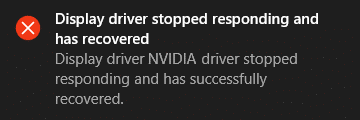
Quando você usa um aplicativo ou joga, e de repente ele congela, trava ou sai, seguido pela tela do PC desligar e ligar novamente. E de repente você vê uma mensagem de erro pop-up dizendo "O driver de vídeo parou de responder e se recuperou" ou "O driver de vídeo nvlddmkm parou de responder e se recuperou com sucesso" com informações do driver em detalhes. O erro é exibido quando o recurso de detecção e recuperação de tempo limite (TDR) do Windows determina que a unidade de processamento gráfico (GPU) não respondeu dentro do prazo permitido e reiniciou o driver de vídeo do Windows para evitar uma reinicialização completa.
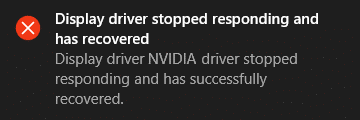
A principal causa do driver de vídeo parou de responder e recuperou o erro:
- Driver de vídeo desatualizado, corrompido ou incompatível
- Placa gráfica com defeito
- Unidade de processamento gráfico (GPU) de superaquecimento
- O tempo limite definido do TDR é menor para a GPU responder
- Muitos programas em execução causando o conflito
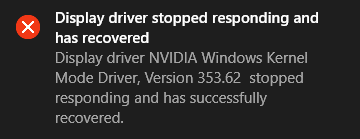
Essas são todas as possíveis causas que podem acionar o erro “O driver de vídeo parou de responder e se recuperou”. Se você começou a ver esse erro com mais frequência em seu sistema, é um problema sério e precisa de solução de problemas, mas se você vir esse erro uma vez por ano, não é um problema e você pode continuar usando seu PC normalmente. Portanto, sem perder tempo, vamos ver como corrigir esse erro com as etapas de solução de problemas listadas abaixo.
Conteúdo
- O driver de vídeo parou de responder e recuperou o erro [RESOLVIDO]
- Método 1: Desinstalar o driver da placa gráfica
- Método 2: atualizar os drivers da placa gráfica
- Método 3: Ajuste os efeitos visuais para um melhor desempenho
- Método 4: Aumente o tempo de processamento da GPU (Correção do Registro)
- Método 5: Atualize o DirectX para a versão mais recente
- Método 6: Certifique-se de que a CPU e a GPU não estão superaquecendo
- Método 7: Definir o hardware para as configurações padrão
- Método 8: Hardware defeituoso
O driver de vídeo parou de responder e recuperou o erro [RESOLVIDO]
Certifique-se de criar um ponto de restauração caso algo dê errado.
Método 1: Desinstalar o driver da placa gráfica
1. Clique com o botão direito do mouse em sua placa gráfica NVIDIA no gerenciador de dispositivos e selecione Desinstalar.
![clique com o botão direito na placa gráfica NVIDIA e selecione desinstalar | O driver de vídeo parou de responder e recuperou o erro [RESOLVIDO]](/uploads/article/127/35vvymydyKKkuM3v.png)
2. Se for solicitada confirmação, selecione Sim.
3. Pressione a tecla Windows + X e selecione Painel de controle.

4. No Painel de Controle, clique em Desinstalar um Programa.
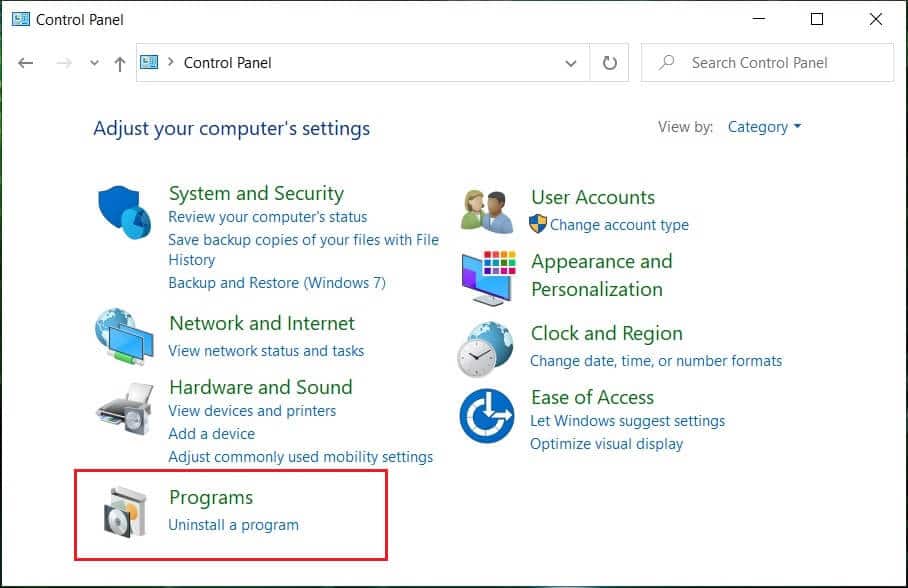
5. Em seguida, desinstale tudo relacionado à Nvidia.
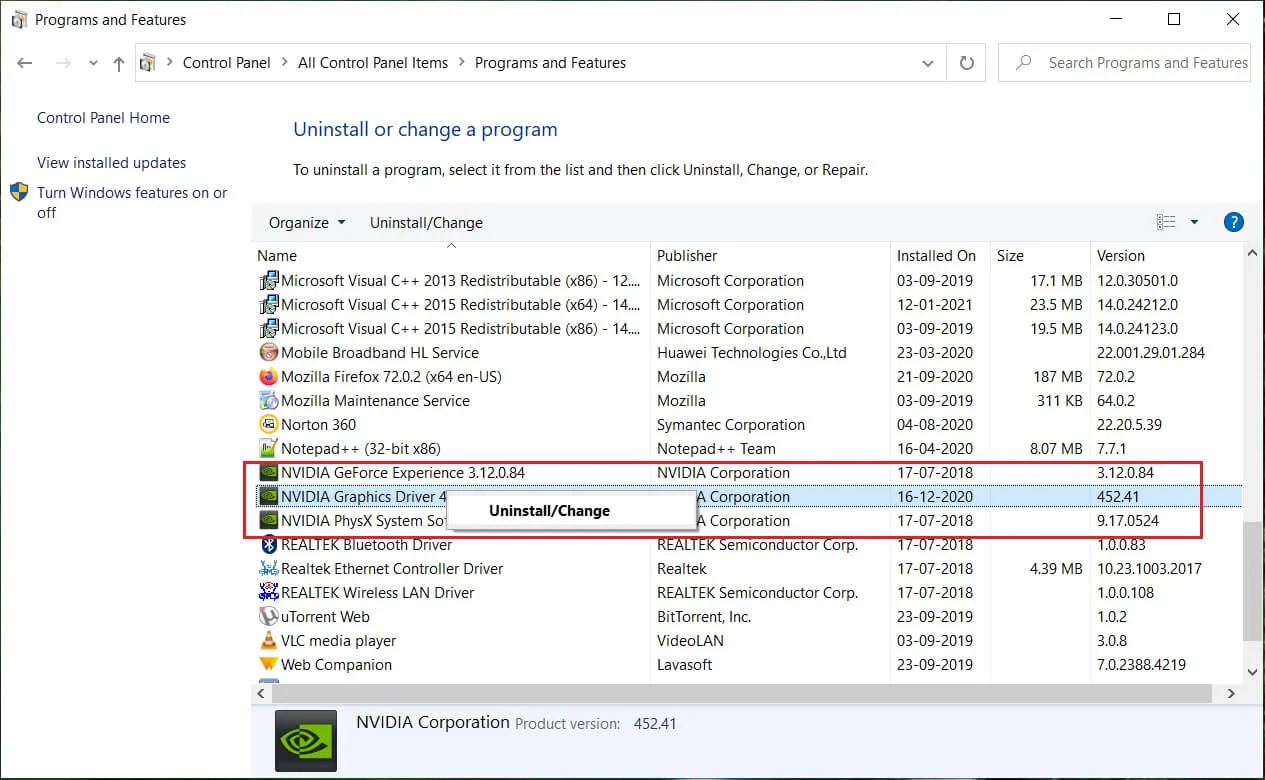
6. Reinicie seu sistema para salvar as alterações e baixe novamente a configuração do site do fabricante.
5. Quando tiver certeza de que removeu tudo, tente instalar os drivers novamente . A configuração deve funcionar sem problemas.
Método 2: atualizar os drivers da placa gráfica
1. Pressione a tecla Windows + R, digite devmgmt.msc e pressione Enter para abrir o Gerenciador de Dispositivos.
![gerenciador de dispositivos devmgmt.msc | O driver de vídeo parou de responder e recuperou o erro [RESOLVIDO]](/uploads/article/127/vVA0QJt6jhabe47R.png)
2. Em seguida, expanda Adaptadores de vídeo e clique com o botão direito do mouse em sua placa gráfica Nvidia e selecione Ativar.
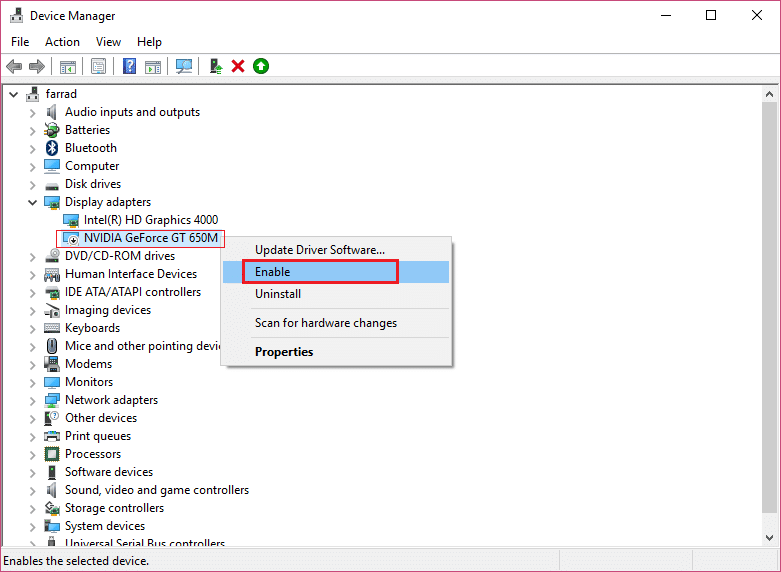
3. Feito isso novamente, clique com o botão direito do mouse em sua placa gráfica e selecione “ Atualizar software de driver. ”
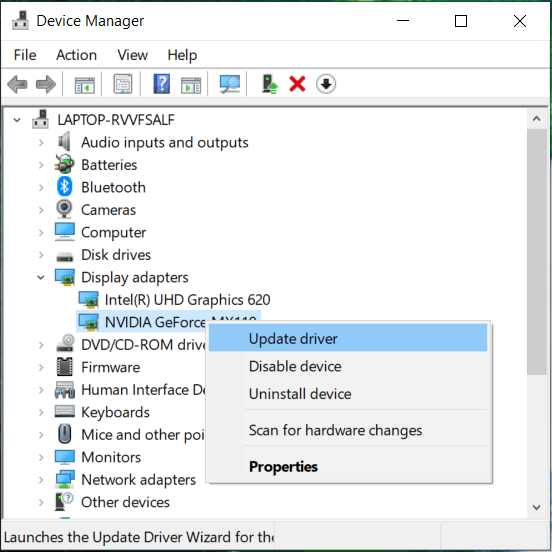
4. Selecione “ Pesquisar automaticamente software de driver atualizado ” e deixe-o concluir o processo.
![Selecione Pesquisar automaticamente software de driver atualizado | O driver de vídeo parou de responder e recuperou o erro [RESOLVIDO]](/uploads/article/127/6pFOjDiYLu0PKYMb.png)
5. Se o passo acima pode resolver o seu problema, então muito bem, se não, continue.
6. Novamente selecione “ Update Driver Software ” mas desta vez na próxima tela selecione “ Browse my computer for driver software . ”

7. Agora. selecione “ Deixe-me escolher em uma lista de drivers de dispositivo no meu computador ”.
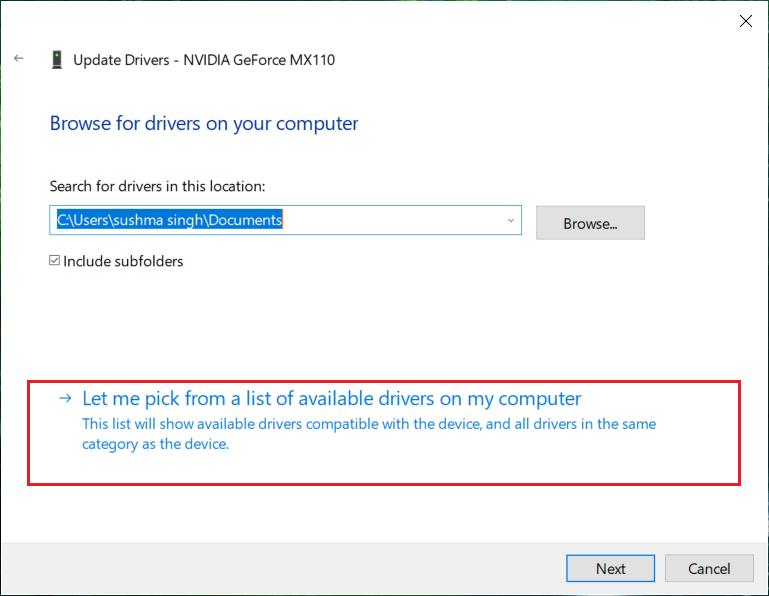
8. Por fim, selecione o driver compatível na lista da placa gráfica Nvidia e clique em Avançar.

9. Deixe o processo acima terminar e reinicie o seu PC para salvar as alterações. Depois de atualizar a placa gráfica, você poderá corrigir o driver de vídeo parou de responder e recuperou o erro.
Método 3: Ajuste os efeitos visuais para um melhor desempenho
Muitos programas, janelas do navegador ou jogos abertos ao mesmo tempo podem usar muita memória e, assim, causar o erro acima. Para corrigir esse problema, tente fechar o máximo de programas e janelas que não estão em uso.
Aumentar o desempenho do seu sistema desativando os efeitos visuais também pode ajudar a resolver o driver de vídeo parou de responder e recuperou o erro:
1. Clique com o botão direito do mouse em Este PC ou Meu Computador e selecione Propriedades.
![Clique com o botão direito do mouse em Este PC ou Meu Computador e selecione Propriedades | O driver de vídeo parou de responder e recuperou o erro [RESOLVIDO]](/uploads/article/127/7J5KSHbd1gVbEPg9.jpg)
2. Em seguida, clique em Configurações avançadas do sistema no menu à esquerda.

Nota: Você também pode abrir diretamente as configurações avançadas do sistema pressionando a tecla Windows + R, digite sysdm.cpl e pressione Enter.
3. Mude para a guia Avançado se ainda não estiver lá e clique em Configurações em Desempenho.
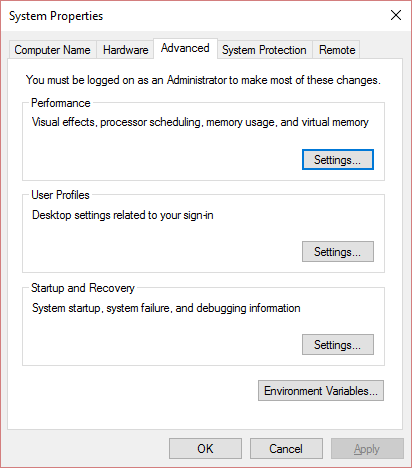
4. Agora marque a caixa de seleção que diz “ Ajustar para melhor desempenho. ”
![Selecione Ajustar para melhor desempenho em Opções de desempenho | O driver de vídeo parou de responder e recuperou o erro [RESOLVIDO]](/uploads/article/127/meJ0KRzz1XibuycE.png)
5. Clique em Aplicar, seguido de OK.
6. Reinicie seu PC para salvar as alterações.
Método 4: Aumente o tempo de processamento da GPU (Correção do Registro)
1. Pressione a tecla Windows + R, digite regedit e pressione Enter para abrir o Editor do Registro.
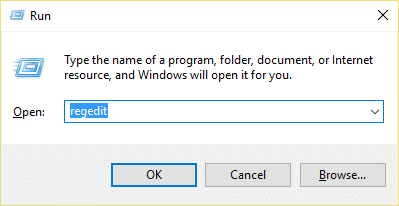
2. Navegue até a seguinte chave de registro:
HKEY_LOCAL_MACHINE\SYSTEM\CurrentControlSet\Control\GraphicsDrivers

3. Certifique-se de ter destacado GrphicsDivers no painel esquerdo da janela e, em seguida, clique com o botão direito do mouse em uma área vazia no painel direito. Clique em Novo e selecione o seguinte valor de registro específico para sua versão do Windows (32 bits ou 64 bits):
Para Windows de 32 bits:
uma. Selecione Valor DWORD (32 bits) e digite TdrDelay como o Nome.
b. Clique duas vezes em TdrDelay e digite 8 no campo Dados do valor e clique em OK.
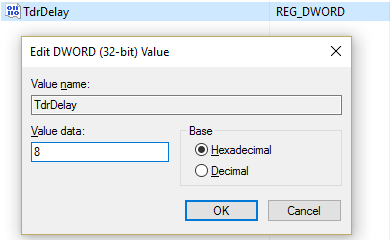
Para Windows de 64 bits:
uma. Selecione Valor QWORD (64 bits) e digite TdrDelay como o Nome.
![Selecione Valor QWORD (64 bits) e digite TdrDelay como Nome | O driver de vídeo parou de responder e recuperou o erro [RESOLVIDO]](/uploads/article/127/qBL9pujlRxOG2Ixv.jpg)
b. Clique duas vezes em TdrDelay e digite 8 no campo Dados do valor e clique em OK.
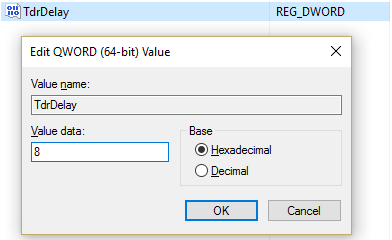
4. Feche o Editor do Registro e reinicie o PC para salvar as alterações.
Método 5: Atualize o DirectX para a versão mais recente
Para corrigir o driver de vídeo parou de responder e recuperou o erro, você deve sempre atualizar seu DirectX. A melhor maneira de garantir que você tenha a versão mais recente instalada é baixar o DirectX Runtime Web Installer do site oficial da Microsoft.
Método 6: Certifique-se de que a CPU e a GPU não estão superaquecendo
Certifique-se de que a temperatura da CPU e GPU não exceda a temperatura máxima de operação. Verifique se o dissipador de calor ou ventilador está sendo usado com o processador. Às vezes, poeira excessiva pode causar problemas de superaquecimento, por isso é aconselhável limpar as aberturas e a placa gráfica para corrigir esse problema.

Método 7: Definir o hardware para as configurações padrão
Um processador com overclock (CPU) ou placa gráfica também pode causar o erro “O driver de vídeo parou de responder e se recuperou” e, para resolver isso, certifique-se de definir o hardware para as configurações padrão. Isso garantirá que o sistema não tenha overclock e que o hardware possa funcionar normalmente.
Método 8: Hardware defeituoso
Se você ainda não conseguir corrigir o erro acima, pode ser porque a placa gráfica está com defeito ou danificada. Para testar seu hardware, leve-o a uma oficina local e deixe-os testar sua GPU. Se estiver com defeito ou danificado, substitua por um novo e você poderá corrigir o problema de uma vez por todas.

Recomendado:
- Corrigir a opção de atributo oculto acinzentado
- Como corrigir a impressora padrão continua mudando o problema
- Corrigir a webcam não funcionando no Windows 10
- Corrigir o serviço Windows Time não inicia automaticamente
É isso que você corrigiu com sucesso O driver de vídeo parou de responder e recuperou o erro [RESOLVIDO], mas se você ainda tiver alguma dúvida sobre esta postagem, sinta-se à vontade para perguntar na seção de comentários.
